Ερώτηση
Θέμα: Πώς να διορθώσετε το πρόβλημα "Παρουσιάστηκε σφάλμα, δοκιμάστε ξανά αργότερα" στο YouTube;
Γεια σας παιδιά, Περιστασιακά, όταν θέλω να παρακολουθήσω ένα βίντεο στο YouTube, το βίντεο σταματάει να εμφανίζεται ένα μήνυμα σφάλματος: "Παρουσιάστηκε σφάλμα, δοκιμάστε ξανά αργότερα. Μάθε περισσότερα." Σε ορισμένες περιπτώσεις, εμφανίζεται ένας πρόσθετος κωδικός αναγνώρισης αναπαραγωγής. Αφού ανανεώσω την ιστοσελίδα, το πρόβλημα εξαφανίζεται. Συμβαίνει επίσης όταν προσπαθώ να αναζητήσω κάτι στο Youtube. Το θέμα έχει αρχίσει να μου κάνει τα νεύρα. Θα εκτιμούσα τη συμβουλή σας.
Λυμένη απάντηση
"Παρουσιάστηκε σφάλμα, δοκιμάστε ξανά αργότερα" Το σφάλμα YouTube είναι σύνηθες φαινόμενο, ανεξάρτητα από το λειτουργικό σύστημα[1] ή χρησιμοποιείται το πρόγραμμα περιήγησης Ιστού. Γενικά, μετά από 30 δευτερόλεπτα περίπου, η αναπαραγωγή συνεχίζεται και μπορείτε να παρακολουθήσετε το επιθυμητό βίντεο, αλλά αυτό εξακολουθεί να είναι ένα ενοχλητικό ζήτημα. Υπάρχουν πολλοί διαφορετικοί λόγοι που προκαλούν αυτό το πρόβλημα και διάφορες λύσεις.
Πρώτα απ 'όλα, θα πρέπει να λάβετε υπόψη ότι το YouTube είναι ένας εξαιρετικά δημοφιλής ιστότοπος ροής βίντεο που έχει εκατομμύρια επισκέπτες κάθε μέρα, επομένως δεν αποτελεί έκπληξη το γεγονός ότι μερικές φορές εμφανίζεται το σφάλμα. Εάν εμφανιστεί η ένδειξη "Παρουσιάστηκε σφάλμα, δοκιμάστε ξανά αργότερα" στο YouTube όταν προσπαθείτε να αναζητήσετε ένα βίντεο, δοκιμάστε να επιλύσετε αυτό το πρόβλημα επανεκκινώντας τη συσκευή.
Στις περισσότερες περιπτώσεις, εμφανίζονται σφάλματα YouTube και άλλα προβλήματα με το FlashPlayer ή την αναπαραγωγή βίντεο λόγω των προγραμμάτων AdBlock και των επεκτάσεων του προγράμματος περιήγησης. Πιο πρόσφατες αναφορές στο YouTube, ένα αναγνωριστικό αναπαραγωγής σφάλματος στο Reddit,[2] Δείξτε ότι οι άνθρωποι κατάφεραν να απαλλαγούν από το πρόβλημα με το «Παρουσιάστηκε σφάλμα, δοκιμάστε ξανά αργότερα. Μάθε περισσότερα." σφάλμα κατά την απενεργοποίηση τέτοιων προγραμμάτων ή την αλλαγή συγκεκριμένων χαρακτηριστικών εξατομικευμένων διαφημίσεων.
Το YouTube είναι η πλατφόρμα που βασίζεται στα έσοδα από διαφημίσεις, επομένως η εμφάνιση διαφημίσεων είναι ιδιαίτερα σημαντική για τους δημιουργούς που κάνουν πληρώνουν με αυτόν τον τρόπο και για τους διαχειριστές της ίδιας της πλατφόρμας, ώστε να μπορούν να προσφέρουν άλλες δυνατότητες και να βελτιώσουν την πλατφόρμα Συνολικά.
Το σφάλμα που εμφανίζεται στην οθόνη μπορεί να εμφανίσει έναν συγκεκριμένο κωδικό σφάλματος Αναγνωριστικό αναπαραγωγής. Δεδομένου ότι το ζήτημα δεν είναι συγκεκριμένο για το λειτουργικό σύστημα, μπορείτε να δείτε αυτό το σφάλμα αναγνωριστικού αναπαραγωγής στο Youtube σε Mac ή σε συσκευή Windows. Επίσης, είναι πιθανό να αντιμετωπίσετε προβλήματα κατά τη χρήση της εφαρμογής YouTube για κινητά τηλέφωνα.
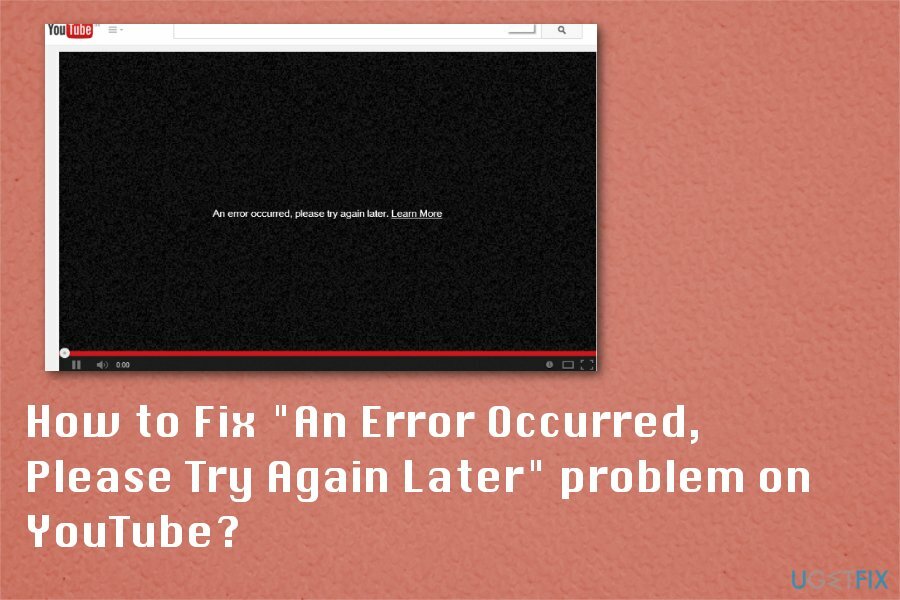
Υπάρχουν πολλοί λόγοι για τους οποίους συμβαίνει. YouTube Παρουσιάστηκε σφάλμα Το πρόβλημα με το αναγνωριστικό αναπαραγωγής 2020 εξακολουθεί να επηρεάζει τις συσκευές και να εμποδίζει τους χρήστες να έχουν πρόσβαση σε περιεχόμενο στον ιστό.
Ωστόσο, ο άλλος πιθανός λόγος για τον οποίο δεν μπορείτε να χρησιμοποιήσετε σωστά το Youtube εξαιτίας αυτού του σφάλματος είναι ο κατεστραμμένο πρόσθετο Shockwave Flash που είναι εγκατεστημένο στο σύστημα, παλιά προγράμματα οδήγησης ήχου ή ιστοσελίδα YouTube σενάρια. Σε αυτήν την περίπτωση, θα πρέπει να ελέγξετε αυτά τα προγράμματα οδήγησης και να βεβαιωθείτε ότι είναι ενημερωμένα.[3] Τέλος, το ζήτημα "Παρουσιάστηκε σφάλμα, δοκιμάστε ξανά αργότερα" μπορεί να σχετίζεται με ζητήματα των διακομιστών του Youtube ή της Google, η οποία είναι ο τρέχων κάτοχος του Youtube.
Και μερικές φορές εμφανίζονται διάφορα σφάλματα αναπαραγωγής στο πρόγραμμα περιήγησης που έχει ορισμένα αρχεία κατεστραμμένα και λείπουν. Η επανεγκατάσταση του προγράμματος περιήγησης ιστού που χρησιμοποιείτε ή όλων αυτών μπορεί να είναι χρήσιμη για αυτό και άλλα ζητήματα σχετικά με το χρόνο σας στο διαδίκτυο. Με την επανεγκατάσταση του προγράμματος περιήγησης ιστού διαγράφετε αυτόματα τα cookie και τα αποθηκευμένα δεδομένα των χρηστών, έτσι εξοικονομείτε χρόνο για άλλες πιθανές λύσεις.
Πώς να διορθώσετε το σφάλμα YouTube "Παρουσιάστηκε σφάλμα, δοκιμάστε ξανά αργότερα".
Για να επισκευάσετε το κατεστραμμένο σύστημα, πρέπει να αγοράσετε την έκδοση με άδεια χρήσης Reimage Reimage.
Όπως μπορείτε να δείτε, οι ειδικοί έχουν βρει πολλά ζητήματα που σχετίζονται με αυτό το σφάλμα, επομένως προσπαθήσαμε να παρέχουμε πολλά οδηγοί βήμα προς βήμα που θα σας βοηθήσουν να επιλύσετε προβλήματα που σχετίζονται με το μήνυμα "Παρουσιάστηκε σφάλμα, δοκιμάστε ξανά αργότερα" στο Youtube. Ωστόσο, πριν ξεκινήσετε, εκτελέστε πλήρη σάρωση με ReimageΠλυντήριο ρούχων Mac X9 για να βεβαιωθείτε ότι δεν υπάρχει κακόβουλο λογισμικό στο σύστημά σας. Έχοντας κατά νου πόσο έξυπνα το εγκαθιστούν οι χάκερ,[4] Η πλήρης σάρωση συστήματος θα πρέπει να είναι η προτεραιότητά σας για να απαλλαγείτε από σφάλματα βίντεο στο YouTube. Κλειδαριά οθόνης Youtube είναι μια τέλεια απεικόνιση για αυτήν την περίπτωση.
Εάν έχετε ήδη ελέγξει το σύστημα, προχωρήστε παρακάτω:
Κάντε επανεκκίνηση του δρομολογητή του παρόχου υπηρεσιών Διαδικτύου εάν το πρόβλημα εμφανιστεί ξανά σε όλους τους τύπους προγραμμάτων περιήγησης
Για να επισκευάσετε το κατεστραμμένο σύστημα, πρέπει να αγοράσετε την έκδοση με άδεια χρήσης Reimage Reimage.
Εάν το ίδιο βίντεο δεν φορτωθεί αλλά ξεκινήσει να εκτελείται μετά την ανανέωση της ιστοσελίδας ή τη σύνδεση στο YouTube μετά από αρκετές ώρες, το πρόβλημα μπορεί να σχετίζεται με κολλημένα προγράμματα. Σε αυτήν την περίπτωση, επιλέξτε την πιο εύκολη λύση – επανεκκινήστε τη συσκευή δρομολογητή. Κάνε κλικ στο πλήκτρο ενεργοποίησης προς το κλείσ 'το. Περιμένετε περίπου 30 δευτερόλεπτα και γυρίστε ξανά τη συσκευή.
Επανεγκατάσταση προγραμμάτων περιήγησης ιστού για τη διόρθωση του YouTube Παρουσιάστηκε σφάλμα πρόβλημα με το αναγνωριστικό αναπαραγωγής
Για να επισκευάσετε το κατεστραμμένο σύστημα, πρέπει να αγοράσετε την έκδοση με άδεια χρήσης Reimage Reimage.
- Πάτα το κλειδί Windows και R Την ίδια στιγμή.
- Πότε Εκτέλεση διαλόγου ανοίγει τύπος appwiz.cpl και πατήστε Εισαγω.
- Πότε Προγράμματα και χαρακτηριστικά ανοίγει το παράθυρο, μετακινηθείτε προς τα κάτω στη λίστα και βρείτε το πρόγραμμα περιήγησης που θέλετε να επανεγκαταστήσετε.
- Επιλέξτε το πρόγραμμα περιήγησης και κάντε δεξί κλικ για να επιλέξετε Απεγκατάσταση.
- Ακολουθήστε τα βήματα που εμφανίζονται στην οθόνη και, στη συνέχεια, κάντε ξανά λήψη του προγράμματος περιήγησης από την επίσημη πηγή.
Διαγράψτε τα δεδομένα περιήγησης για να διορθώσετε το "Παρουσιάστηκε σφάλμα, δοκιμάστε ξανά αργότερα"
Για να επισκευάσετε το κατεστραμμένο σύστημα, πρέπει να αγοράσετε την έκδοση με άδεια χρήσης Reimage Reimage.
Μπορεί να το κάνετε μετά την επανεκκίνηση του δρομολογητή.
- Ανάλογα με το πρόγραμμα περιήγησής σας, κάντε κλικ στο Μενού εικονίδιο που βρίσκεται συνήθως στην επάνω δεξιά γωνία ενός προγράμματος περιήγησης.
- Μετά μπείτε Ιστορικό περιήγησης και εντοπίστε Εκκαθάριση δεδομένων περιήγησης.
- Μπορείτε επίσης να επιλέξετε μια πλήρη επαναφορά του προγράμματος περιήγησης. Αυτή η επιλογή είναι ορατή κάτω από Προηγμένες ρυθμίσεις.
Εκκαθάριση cookie και προσωρινής μνήμης για τη διόρθωση του Youtube Παρουσιάστηκε σφάλμα αναγν. αναπαραγωγής Safari
Για να επισκευάσετε το κατεστραμμένο σύστημα, πρέπει να αγοράσετε την έκδοση με άδεια χρήσης Reimage Reimage.
- μεταβείτε στο Ιστορία του προγράμματος περιήγησής σας.
- Στη συνέχεια επιλέξτε Εκκαθάριση δεδομένων περιήγησης.
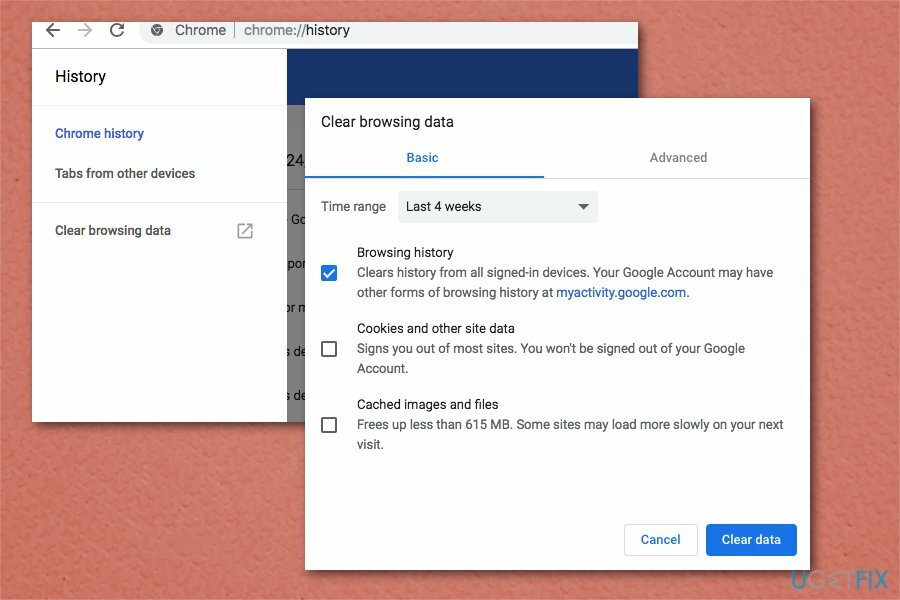
- Επιλέξτε τον τύπο δεδομένων που θέλετε να διαγράψετε και το χρονικό εύρος.
- Επανεκκινήστε το πρόγραμμα περιήγησης.
Αλλάξτε τις ρυθμίσεις DNS για να διορθώσετε το YouTube Παρουσιάστηκε σφάλμα πρόβλημα με το αναγνωριστικό αναπαραγωγής
Για να επισκευάσετε το κατεστραμμένο σύστημα, πρέπει να αγοράσετε την έκδοση με άδεια χρήσης Reimage Reimage.
Το DNS σημαίνει Υπηρεσία ονομάτων τομέα. Αυτές οι ρυθμίσεις ελέγχονται από τον δρομολογητή ISP σας. Μετατρέπουν τα συνήθη ονόματα τομέα σε έναν κρυπτογραφημένο αριθμητικό κώδικα. Η τροποποίηση των εκχωρημένων αριθμητικών τίτλων συχνά βοηθά στην επίλυση προβλημάτων συνδεσιμότητας στο Διαδίκτυο. Δεδομένου ότι είναι διαφορετικά για κάθε δρομολογητή, μπορείτε να βρείτε περισσότερες πληροφορίες σχετικά με τον τρόπο αλλαγής τους ανάλογα με το μοντέλο του δρομολογητή σας.
Διορθώστε το "Παρουσιάστηκε σφάλμα, δοκιμάστε ξανά αργότερα" με την επιλογή "Ξεχάστε αυτόν τον ιστότοπο" στον Firefox
Για να επισκευάσετε το κατεστραμμένο σύστημα, πρέπει να αγοράσετε την έκδοση με άδεια χρήσης Reimage Reimage.
Αυτό είναι υπέροχο Firefox λειτουργία του προγράμματος περιήγησης που σας επιτρέπει να αφαιρείτε cookies, κωδικούς πρόσβασης και αρχεία προσωρινής αποθήκευσης για συγκεκριμένους ιστότοπους. Με αυτόν τον τρόπο μπορείτε να διορθώσετε το YouTube Παρουσιάστηκε σφάλμα με το αναγνωριστικό αναπαραγωγής σε προγράμματα περιήγησης ιστού.
- Ανοίξτε τον Firefox και μετά μεταβείτε στο Ιστορικό περιήγησης. Μπορείτε επίσης να πατήσετε Ctrl+H στο πληκτρολόγιο ή Command + Y σε Mac.
- Αναζητήστε στο Youtube στο ιστορικό περιήγησής σας και βρείτε οποιονδήποτε σύνδεσμο από τον ιστότοπο.
-
Κάντε δεξί κλικ και μετά επιλέξτε Ξέχνα αυτή την ιστοσελίδα.
- Επανεκκίνηση το πρόγραμμα περιήγησης και δοκιμάστε να φορτώσετε ένα βίντεο στο Youtube.
Απενεργοποιήστε το Shockwave Flash και διορθώστε το σφάλμα αναπαραγωγής YouTube
Για να επισκευάσετε το κατεστραμμένο σύστημα, πρέπει να αγοράσετε την έκδοση με άδεια χρήσης Reimage Reimage.
Το σφάλμα "Παρουσιάστηκε σφάλμα, δοκιμάστε ξανά αργότερα" μπορεί μερικές φορές να προκληθεί από το Shockwave Flash σε προγράμματα περιήγησης συμπεριλαμβανομένων Firefox.
- Μεταβείτε στον Firefox και πληκτρολογήστε σχετικά με: πρόσθετα στη γραμμή διευθύνσεων.
- Παω σε Πρόσθετα και βρείτε το Shockwave Flash.
- Στο αναπτυσσόμενο μενού επιλέξτε Μην ενεργοποιείτε ποτέ.
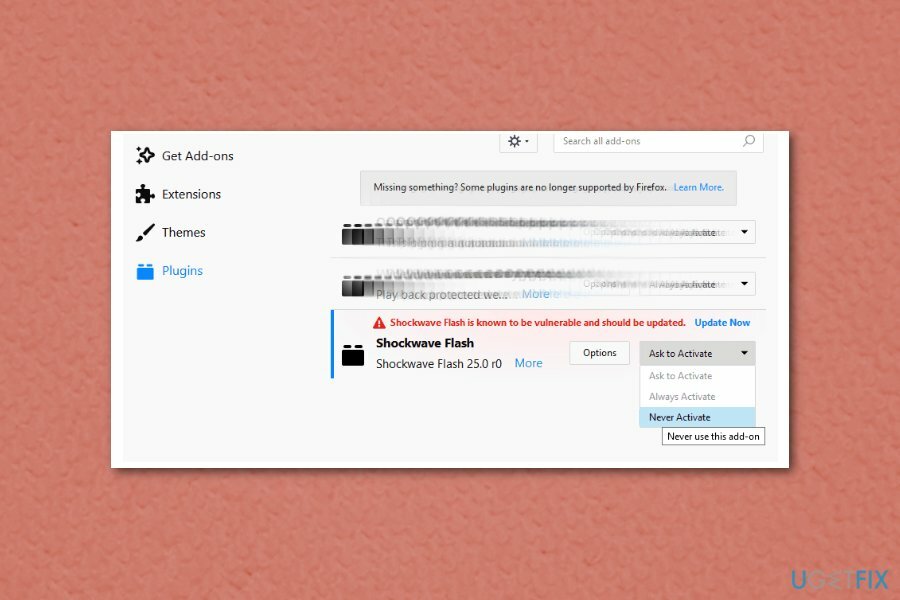
Για άλλα προγράμματα περιήγησης: απενεργοποιήστε το Shockwave Flash σε οποιοδήποτε δεδομένο πρόγραμμα περιήγησης. Η διαδικασία είναι παρόμοια.
Ελέγξτε τα προγράμματα οδήγησης ήχου για επιδιόρθωση "Παρουσιάστηκε σφάλμα, δοκιμάστε ξανά αργότερα".
Για να επισκευάσετε το κατεστραμμένο σύστημα, πρέπει να αγοράσετε την έκδοση με άδεια χρήσης Reimage Reimage.
Μπορείτε να δοκιμάσετε να ενημερώσετε τα προγράμματα οδήγησης ήχου. Τα Windows 10 εγκαθιστούν αυτόματα τα απαραίτητα προγράμματα οδήγησης ήχου. Μπορείτε να το κάνετε και χειροκίνητα. Επισκεφτείτε την επίσημη ιστοσελίδα του κατασκευαστή του ήχου σας για να κατεβάσετε την απαραίτητη έκδοση. Εάν δεν είστε σίγουροι ποια συγκεκριμένα προγράμματα οδήγησης ήχου είναι εγκατεστημένα στο λειτουργικό σύστημα, εισαγάγετε το Πίνακας Ελέγχου και εντοπίστε Διαχειριστή της συσκευής. Μόλις ανοίξει, επεκτείνετε Είσοδοι και έξοδοι ήχου.
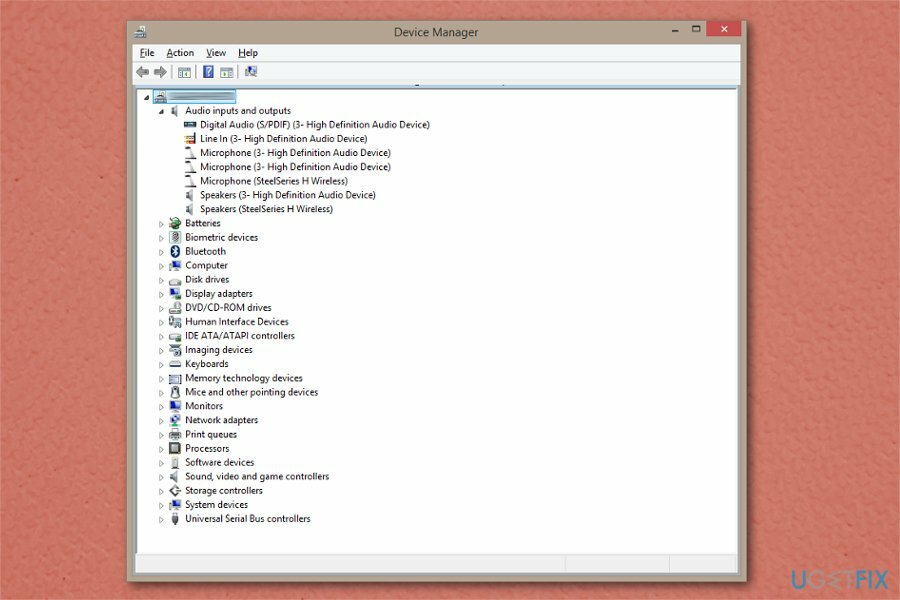
Επιδιορθώστε τα Σφάλματά σας αυτόματα
Η ομάδα του ugetfix.com προσπαθεί να κάνει το καλύτερο δυνατό για να βοηθήσει τους χρήστες να βρουν τις καλύτερες λύσεις για την εξάλειψη των σφαλμάτων τους. Εάν δεν θέλετε να δυσκολευτείτε με τεχνικές χειροκίνητης επισκευής, χρησιμοποιήστε το αυτόματο λογισμικό. Όλα τα προτεινόμενα προϊόντα έχουν ελεγχθεί και εγκριθεί από τους επαγγελματίες μας. Τα εργαλεία που μπορείτε να χρησιμοποιήσετε για να διορθώσετε το σφάλμα σας παρατίθενται παρακάτω:
Προσφορά
Κάν 'το τώρα!
Λήψη ΔιόρθωσηΕυτυχία
Εγγύηση
Κάν 'το τώρα!
Λήψη ΔιόρθωσηΕυτυχία
Εγγύηση
Εάν δεν καταφέρατε να διορθώσετε το σφάλμα σας χρησιμοποιώντας το Reimage, επικοινωνήστε με την ομάδα υποστήριξής μας για βοήθεια. Παρακαλούμε, ενημερώστε μας όλες τις λεπτομέρειες που πιστεύετε ότι πρέπει να γνωρίζουμε για το πρόβλημά σας.
Αυτή η κατοχυρωμένη με δίπλωμα ευρεσιτεχνίας διαδικασία επισκευής χρησιμοποιεί μια βάση δεδομένων με 25 εκατομμύρια στοιχεία που μπορούν να αντικαταστήσουν οποιοδήποτε κατεστραμμένο ή λείπει αρχείο στον υπολογιστή του χρήστη.
Για να επισκευάσετε το κατεστραμμένο σύστημα, πρέπει να αγοράσετε την έκδοση με άδεια χρήσης Reimage εργαλείο αφαίρεσης κακόβουλου λογισμικού.

Ιδιωτική πρόσβαση στο Διαδίκτυο είναι ένα VPN που μπορεί να αποτρέψει τον πάροχο υπηρεσιών Διαδικτύου σας, το κυβέρνηση, και τρίτα μέρη από την παρακολούθηση στο διαδίκτυο και σας επιτρέπουν να παραμείνετε εντελώς ανώνυμοι. Το λογισμικό παρέχει αποκλειστικούς διακομιστές για torrenting και streaming, διασφαλίζοντας τη βέλτιστη απόδοση και δεν σας επιβραδύνει. Μπορείτε επίσης να παρακάμψετε γεωγραφικούς περιορισμούς και να προβάλετε υπηρεσίες όπως Netflix, BBC, Disney+ και άλλες δημοφιλείς υπηρεσίες ροής χωρίς περιορισμούς, ανεξάρτητα από το πού βρίσκεστε.
Οι επιθέσεις κακόβουλου λογισμικού, ιδιαίτερα το ransomware, αποτελούν μακράν τον μεγαλύτερο κίνδυνο για τις φωτογραφίες, τα βίντεο, τα αρχεία της εργασίας ή του σχολείου σας. Δεδομένου ότι οι εγκληματίες του κυβερνοχώρου χρησιμοποιούν έναν ισχυρό αλγόριθμο κρυπτογράφησης για το κλείδωμα των δεδομένων, δεν μπορεί πλέον να χρησιμοποιηθεί έως ότου πληρωθούν λύτρα σε bitcoin. Αντί να πληρώνετε χάκερ, θα πρέπει πρώτα να προσπαθήσετε να χρησιμοποιήσετε εναλλακτική ανάκτηση μεθόδους που θα μπορούσαν να σας βοηθήσουν να ανακτήσετε τουλάχιστον ένα μέρος των χαμένων δεδομένων. Διαφορετικά, μπορεί να χάσετε και τα χρήματά σας, μαζί με τα αρχεία. Ένα από τα καλύτερα εργαλεία που θα μπορούσε να επαναφέρει τουλάχιστον μερικά από τα κρυπτογραφημένα αρχεία – Data Recovery Pro.